JBL FLIP5를 쓰다가 급히 FLIP6로 스피커를 바꾼 김에 스테레오 구성을 해 보기로 했습니다. 그래서 당근마켓을 통해 FLIP6 단순 개봉품을 구입해 왔습니다. 우리나라 사람들의 블랙 사랑은 유별나기도 하지만, 정말 당근마켓을 보니 10개 중 9개는 검은색 제품이더라고요. 갖고 있는 제품이 분홍색이라 그와 유사한 계열인 빨간색으로 구입했습니다. 오늘은 FLIP6를 가지고 스테레오 구성하는 걸 소개해드리겠습니다.

왜 분홍색 2개를 구입하지 않았냐 생각하실 수도 있겠지만, 헤드폰이나 이어폰을 보면 오른쪽이 빨간색, 왼쪽이 파란색으로 표기되는 경우가 많아서 오른쪽에 놓기 위한 그런 이유도 있었습니다. 처음에 구입할 때는 그냥 분홍색이 예뻐서 구입한 거였지만, 빨간색은 아예 오른쪽에 위치시켜야지 하는 마음을 가지고 구입을 한 거죠. 색상의 유사성도 유지하면서요. 동일 색상을 가진 제품을 두 개를 구입하게 되면 포터블 스피커 특성상 어느 것이 왼쪽이고, 오른쪽인지 헷갈리기 때문입니다.

분홍색 JBL FLIP6가 약간은 탁한 느낌이었다면 빨간색은 말그대로 쨍한 느낌을 주는 강렬한 빨간색입니다. 그래서 처음 걱정했던 것보다는 훨씬 예뻐 보였습니다.

분홍색이 그 자체로는 예뻐 보였는데, 빨간색이랑 나란히 놓이니 굉장히 물빠진 것 같은 분홍이 되어 버리는군요. 빨간색 자체가 워낙 쨍한 느낌을 주기 때문인 거 같습니다. 기본적으로 스테레오 구성을 위해서는 두 개의 JBL FLIP6가 필요하지만 단순히 두 개를 모두 페어링하는 것만으로는 스테레오로 사용할 수가 없습니다.
1. 둘 중에 마스터로 사용할 하나를 먼저 페어링을 한다.
2. 앱을 실행시킨다.
3. 앱에서 파티부스트를 탭한다.
4. 나머지 하나 FLIP6에 있는 파티부스트 버튼을 누른다.
5. 앱 하단에 뜨는 연결 스피커를 탭한다.
6. 파티부스트/스테레오 둘 중 하나를 선택한다.
이런 과정을 거쳐야 비로소 스테레오로 사용할 수가 있습니다. 물론 이것은 처음 할 때는 엄청 복잡해 보이기는 하는데 몇 번 하다 보면 금방 적응하게 됩니다. 두 번째 스피커는 스마트폰에서 따로 페어링 과정을 거치지 않고 앱 상에서만 연결하면 된다는 것만 기억하시면 됩니다. 일단 그림을 보면서 따라해 보시죠.

FLIP6 하나를 먼저 전원 버튼과 블루투스 버튼을 눌러서 페어링을 합니다. 물론 스테레오 구성하기 전부터 페어링은 되어 있기 때문에 전원만 넣어 주면 그 다음부터는 따로 블루투스 버튼을 누르지 않아도 됩니다. 그리고 가장 위에 있는 파티부스트 메뉴를 탭합니다.
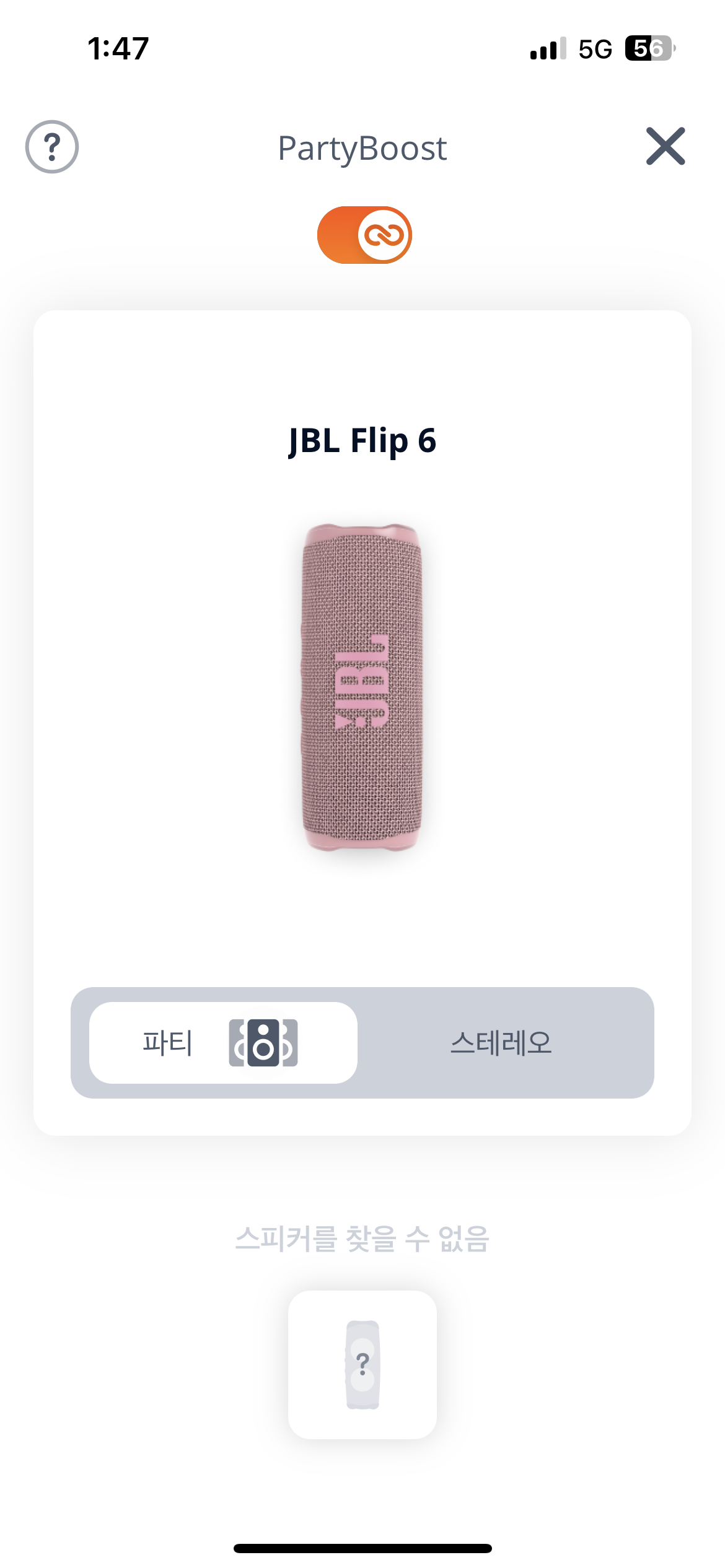 |
 |
그러면 마스터로 연결되어 있는 스피커가 있는 상태에서 아래쪽에 '스피커를 찾을 수 없음' 이라고 나오는데요, 이 때 슬레이브로 연결해서 스테레오 또는 파티부스트로 연결할 동일한 스피커 본체에 있는 무한대 표시 버튼을 눌러 주면 스마트폰에 스테레오 페어링 모드로 진입하게 됩니다. 약 3~4초면 아래쪽에 '연결할 스피커 탭하기' 라고 나오면서 JBL Flip6를 찾은 걸 볼 수 있습니다. 아래쪽의 스피커를 탭합니다.
 |
 |
처음 기본값은 파티부트스용이므로 '파티' 항목에 가 있습니다. 파티는 두 스피커를 함께 울려 준다는 것은 동일하지만 '모노'스피커가 2개가 되는 겁니다. 좌우 분리 사운드를 듣기 위해서는 스테레오를 선택해 줍니다. 그러면 왼쪽 그림과 같이 다음부터는 앱없이 기본 스피커에서 음악을 재생하고 두 스테레오 스피커에서 파티부스트를 활성화할 수 있다는 메시지가 나오면서 스테레오로 연결하게 됩니다. 그리 어렵진 않죠? 그렇다면 사운드는 어떻게 달라질까요. 한 번 들어 보시죠. 녹음 자체를 아이폰13프로 내장 마이크로 했기 때문에 스테레오 이미지가 그대로 재현되지는 않습니다. 그 점은 참고해서 들어 주세요.
스테레오로 연결한 FLIP6는 꽤 좋은 소리를 들려 줍니다. 하나만 연결했을 때에도 소리 자체에는 불만이 거의 없었는데 꽤 좋은 소리가 난다는 건 단순히 30W+30W해서 60W의 큰 소리가 난다는 것을 의미하는 것은 아닙니다. 양쪽 스피커를 통해 소리가 나니 소리에 입체감이 더해져서 눈을 감고 들으면 블루투스 스피커가 아니라 꽤 좋은 북쉘프 스피커를 쓰는 듯한 느낌을 줍니다. FLIP6를 사용하시는 분들은 스테레오로 연결해서 들으면 만족감을 훨씬 극대화할 수 있을 겁니다.
물론 단점이 없는 것은 아닙니다. 소리에서의 단점은 여전하지요. 동일한 스펙의 스피커 두 개를 연결했다고 해서 저음 재생능력이 향상되는 것은 아니므로 63Hz 미만의 초저역은 재생이 되질 않습니다. 하지만 그 이상의 주파수는 저음이 충분할 만큼 재생이 되긴 합니다. 일반적인 북쉘프 스피커 역시도 80Hz, 65Hz, 60Hz 등등 초저역 재생의 한계는 분명 존재하므로 북쉘프 스피커 대비해서 딱히 단점이라고 얘기하긴 어렵습니다.
제가 느낀 가장 큰 단점은 이 스테레오 모드가 스마트폰, 즉 앱을 기반으로 한 상태에서만 가능하다는 것입니다. 앱 설치가 가능한 스마트폰이나 태블릿PC에서는 스테레오 모드가 가능하지만 노트북에서는 스테레오 소리를 들을 수 없다는 것은 큰 단점이라고 생각되더라고요. 하지만 자동으로 되지 않을 뿐 맥북에서는 수동으로 스테레오 연결이 가능하긴 합니다. 그래서 다음 글에는 맥북에어에서 수동으로 스테레오 연결하는 것을 알아보도록 하겠습니다.
장점
스테레오 연결을 하면 공간감이 넓어집니다.
소리에 입체감이 살면서 음악 감상이 즐거워집니다.
보컬이 꽤나 선명하게 들립니다.
어지간한 북쉘프 스피커만큼 좋은 소리를 들려 줍니다.
단점
가격이 부담될 수 있습니다(26~27만원)
노트북이나 PC에서는 자동 스테레오 연결이 안 됩니다(되긴 됩니다)
제 평점은요
★★★★
가시기 전에 JBL FLIP6 스피커 후기도 보고 가세요.
JBL FLIP6 블루투스 스피커 사용후기 내돈내산
저는 얼마 전까지 JBL의 FLIP5를 쓰고 있었고, 그에 관련한 사용 후기도 올렸습니다. 만족도가 꽤 높은 블루투스 스피커였기에 그다지 바꿀 생각은 없었습니다. 그런데 당근마켓에서 9만원 대에 판
myreviews.co.kr
'음향기기' 카테고리의 다른 글
| ANKER SOUNDCORE MOTION PLUS 블루투스 스피커 사용후기 내돈내산 (6) | 2023.05.29 |
|---|---|
| JBL FLIP6 2개로 Stereo 구성하기 후기 Part 2 - PC편 내돈내산 (1) | 2023.05.22 |
| JBL FLIP6 블루투스 스피커 사용후기 내돈내산 (3) | 2023.05.16 |
| BOSE Quiet Comport 45 (QC45) 사용후기 Part 2 내돈내산 (0) | 2023.05.12 |
| BOSE Quiet Comport 45 (QC45) 언박싱 Part 1 내돈내산 (0) | 2023.05.10 |